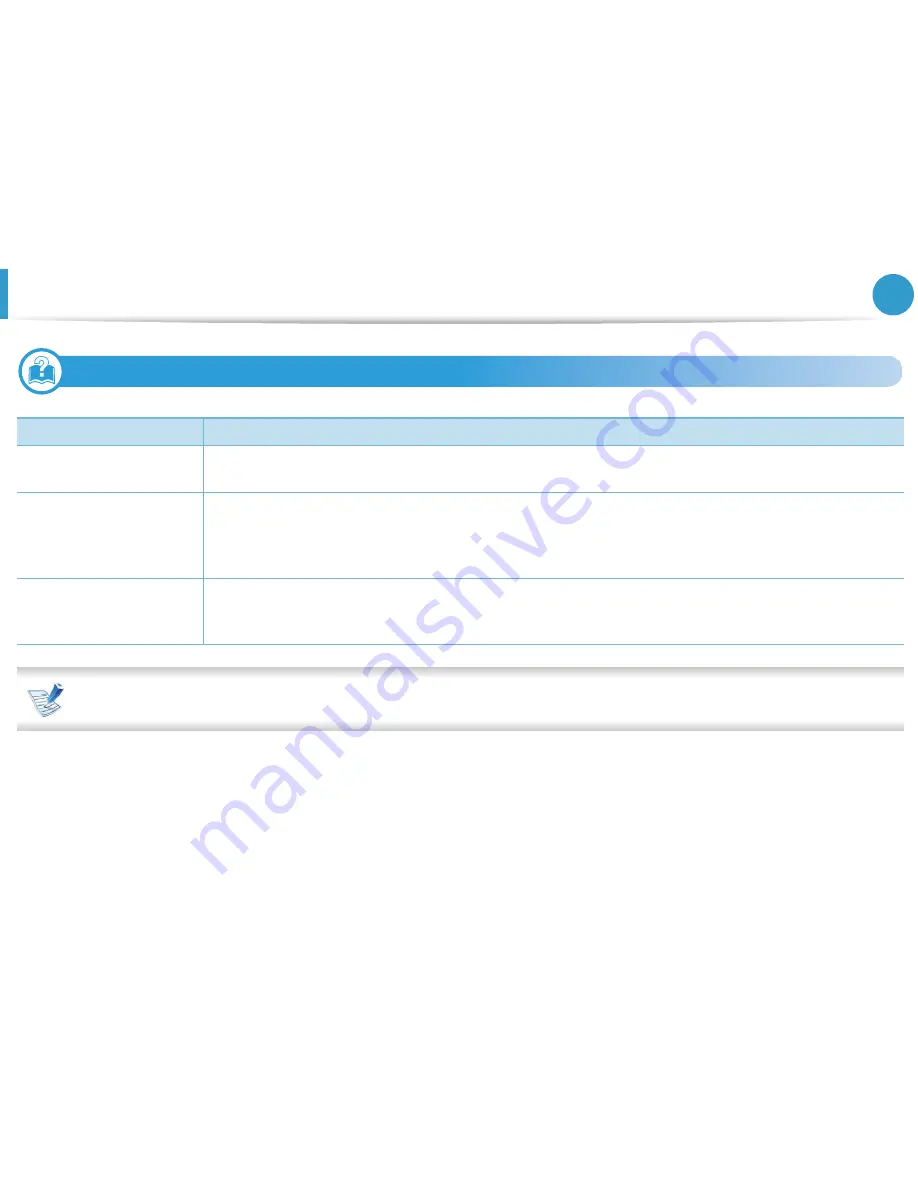
112
6장. 문제 해결
OS
문제
1
일반적인 Windows 문제
그 밖의 여러 가지 Windows 관련 오류 메시지에 대한 자세한 내용은 컴퓨터 구입 시 함께 제공되는 사용 설명서를 참조하세요.
상태
해결 방법
설치 중에 “파일 사용 중”
메시지가 나타납니다.
모든 응용 프로그램을 종료하세요. 시작 그룹에서 모든 소프트웨어를 제거하고 Windows를 재시동하세요. 프
린터 드라이버를 다시 설치하세요.
“일반적인 보호 오류” ,
“예외 OE” , “스풀 32” ,
“잘못된 작업” 등의 메시
지가 나타납니다.
모든 응용 프로그램을 종료하고 Windows를 재시작한 뒤 다시 인쇄하세요.
'인쇄 실패', '프린터 시간 초
과 오류 발생' 등의 메시지
가 나타납니다.
이 메시지는 제품이 인쇄 중일 때 나타날 수 있습니다. 인쇄에는 지장이 없으니 인쇄가 완료될 때까지 기다
려 주세요. 만일 프린터가 준비 모드이거나 인쇄가 완료된 후에 메시지가 나타났다면 프린터의 연결 상태나
오류 발생 유무를 확인해 주세요.
Summary of Contents for ML-2955DW/XAA
Page 3: ...차례 3 95 전자파 적합 등록 및 화폐위조 ...
Page 21: ...21 1장 소개 제품전원켜기 1 제품에 전원 코드를 연결하세요 제품에 전원 스위치가 있다면 스위치를 켜주세요 2 1 ...
Page 28: ...용지및용지함 28 2장 메뉴 전체 보기 및 기본설정 2 용지함에 용지 넣기 용지함 인쇄시 수동 용지함에 용지 넣지 마세요 용지가 제품에 걸릴 수 있습니다 ...
Page 30: ...용지및용지함 30 2장 메뉴 전체 보기 및 기본설정 ...
Page 48: ...토너카트리지교체 48 3장 유지 관리 토너 카트리지가 예상 카트리지 수명에 도달하면 제품의 인쇄가 중지됩니다 1 2 ...
Page 53: ...제품청소하기 53 3장 유지 관리 2 2 1 1 ...
Page 57: ...용지걸림해결 57 4장 문제 해결 2 수동 용지함에서 걸린 경우 이 링크를 클릭하면 걸린 용지를 제거하는 방법을 보여주는 동영상을 볼 수 있습니다 ...
Page 59: ...용지걸림해결 59 4장 문제 해결 1 2 ...
Page 60: ...용지걸림해결 60 4장 문제 해결 4 용지가 나오다가 걸린 경우 이 링크를 클릭하면 걸린 용지를 제거하는 방법을 보여주는 동영상을 볼 수 있습니다 ...
Page 61: ...용지걸림해결 61 4장 문제 해결 ...
Page 62: ...용지걸림해결 62 4장 문제 해결 5 양면 인쇄부에서 걸린 경우 이 링크를 클릭하면 걸린 용지를 제거하는 방법을 보여주는 동영상을 볼 수 있습니다 1 2 1 2 ...
Page 66: ...5장 부록 이 장에서는 제품 사양 및 규격에 관한 정보를 제공합니다 사양 67 규제 정보 77 저작권 87 ...
Page 86: ...규제정보 86 5장 부록 20 중국에만 해당 ...
Page 100: ...차례 3 100 인쇄 문제 104 인쇄 품질 문제 112 OS 문제 ContactSAMSUNGworldwide 용어설명 ...
















































